
Turinys:
- 1 veiksmas: gaukite šiuos elementus:
- 2 veiksmas: atsisiųskite „Adobe Illustrator“failą
- 3 žingsnis: pjovimas lazeriu
- 4 žingsnis: patikrinkite medieną
- 5 žingsnis: Surinkimas
- 6 žingsnis: pasiruošę
- 7 veiksmas: sukurkite naują failą
- 8 veiksmas: importuokite failus
- 9 veiksmas: pridėkite naują fotoaparatą
- 10 veiksmas: įdėkite naują fotoaparatą
- 11 veiksmas: pridėkite aplinką
- 12 žingsnis: Aplinkos reguliavimas
- 13 veiksmas: pasirinkite anksčiau pridėtą fotoaparatą
- 14 žingsnis: laikas pateikti
- 15 žingsnis: padaryta
- Autorius John Day [email protected].
- Public 2024-01-30 10:49.
- Paskutinį kartą keistas 2025-01-23 14:59.
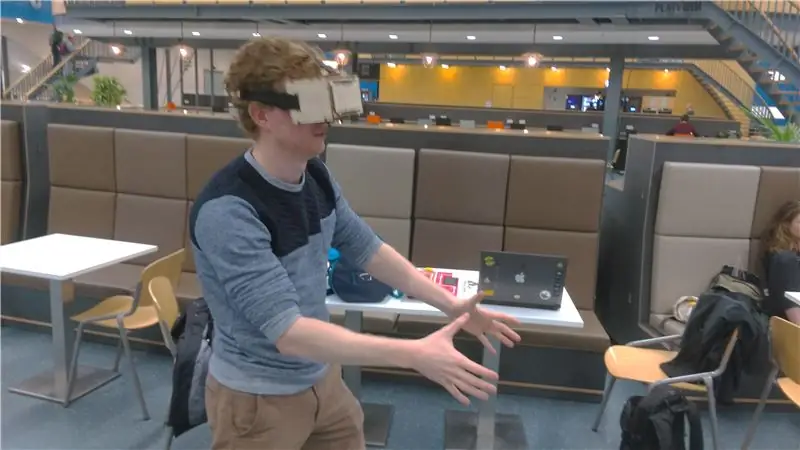
Įvadas: Pagrindinio kurso „Technologija koncepcijos projektavimui“metu mūsų buvo paprašyta ištirti naują technologiją, kuri tinka mūsų pagrindiniam projektui, ir išbandyti šią technologiją sukuriant prototipą. Mūsų pasirinktos technologijos yra ir virtualioji, ir mišrioji realybė, kad naujai ir įtraukiančiai parodytume savo koncepcijas savo klientui. Mes matėme, kad „Instructables“jau yra nemažai „pasidaryk pats“VR akinių, tačiau pridėjome esminę funkciją, kad šie akiniai veiktų su MR, būtent slankiklį, kuris leidžia fotoaparatui užfiksuoti tikrąją aplinką. Be to, mes pridėjome reguliuojamus lęšius, kad akiniai veiktų žmonėms, nešiojantiems akinius ar kontaktinius lęšius. Akiniai pagaminti iš 5 mm faneros, todėl jie yra tvirtesni ir patvaresni nei kartoninės versijos.
1 veiksmas: gaukite šiuos elementus:
Išmanusis telefonas + eskizo programa
5 mm fanera (matmenys)
Elastinė juosta (60 cm)
Susegiklis arba siuvimo rinkinys
guminė juosta x2
Plastikinis lęšis x2 (panašus į šį)
www.beslist.nl/sport_outdoor_vrije-tijd/d0…
arba galite būti šiek tiek madingesni naudodami „Samsung gear 360“objektyvus:
www.samsung-parts.net/epages/Samsung-Parts…
2 veiksmas: atsisiųskite „Adobe Illustrator“failą
Redaguokite lęšių skylių skersmenį pagal turimų lęšių skersmenį Jei norite, galite pritaikyti akinius, pridėdami iliustracijas ant išgraviruojamų šonų.
3 žingsnis: pjovimas lazeriu
Importuokite failą į lazerinio pjovimo programinę įrangą, įdėkite fanerą į mašiną ir paleiskite lazerinį pjaustytuvą.
4 žingsnis: patikrinkite medieną
Patikrinkite, ar lęšiai tinkamai priglunda prie skylių. Jei ne, iš naujo sureguliuokite Ai failo skylių dydį.
5 žingsnis: Surinkimas




Surinkite medines plokštes, kaip parodyta paveikslėliuose
6 žingsnis: pasiruošę




Dabar atėjo laikas pažvelgti į savo 3D modelius VR! Lengvas būdas yra užsiregistruoti „Sketchfab“ir įkelti savo modelius. Tada atsisiųskite „Sketchfab“programą į savo išmanųjį telefoną, suraskite savo modelį ir paspauskite viršutinį dešinįjį mygtuką, kad pamatytumėte jį šalia VR arba AR. Šiame etape mišri realybė dar nepridėta, tačiau artimiausiu metu ji bus. Kitas tikroviškesnis būdas peržiūrėti jūsų modelius yra pateikti modelį, pavyzdžiui, „Solidworks Visualize“. Čia prie modelio galite pridėti tikrovišką aplinką ir apšvietimą. Neigiama yra tai, kad panoraminis atvaizdavimas užtrunka ilgai, palyginti su įkėlimu į „Sketchfab“. Žemiau pateikiama trumpa „Solidworks“vizualizavimo panoramos pateikimo pamoka.
7 veiksmas: sukurkite naują failą
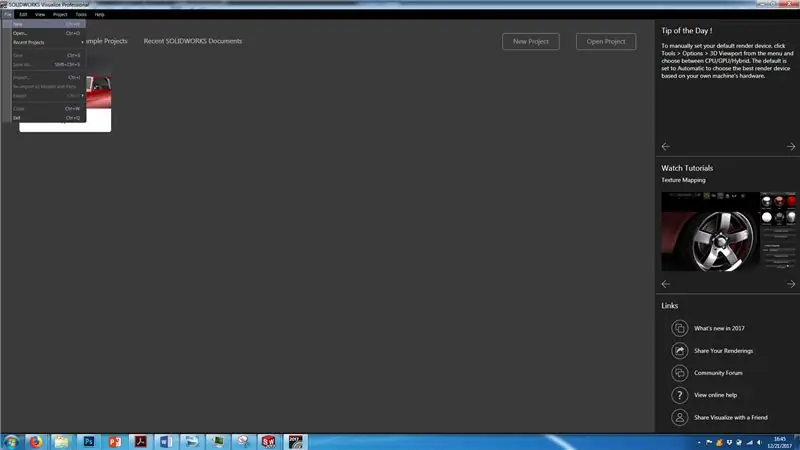
Atidarykite „Solidworks Visualize“ir eikite į failą> naujas arba paspauskite Ctrl + N
8 veiksmas: importuokite failus
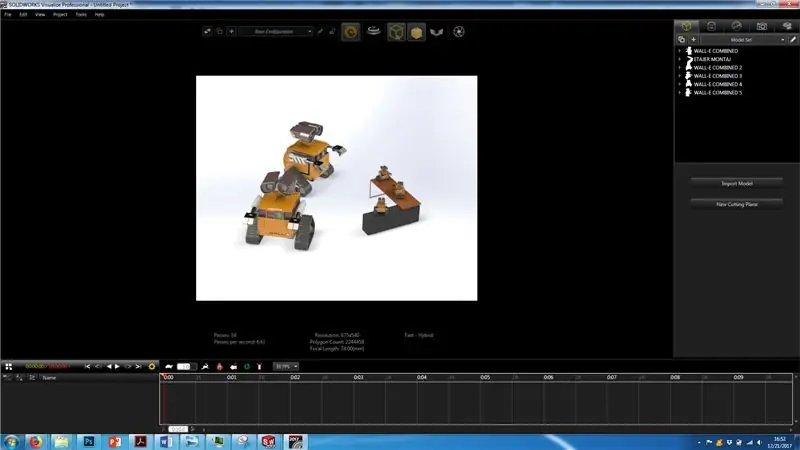
Importuokite failus, kuriuos norite matyti VR, ir padėkite juos aplink kilmę
9 veiksmas: pridėkite naują fotoaparatą
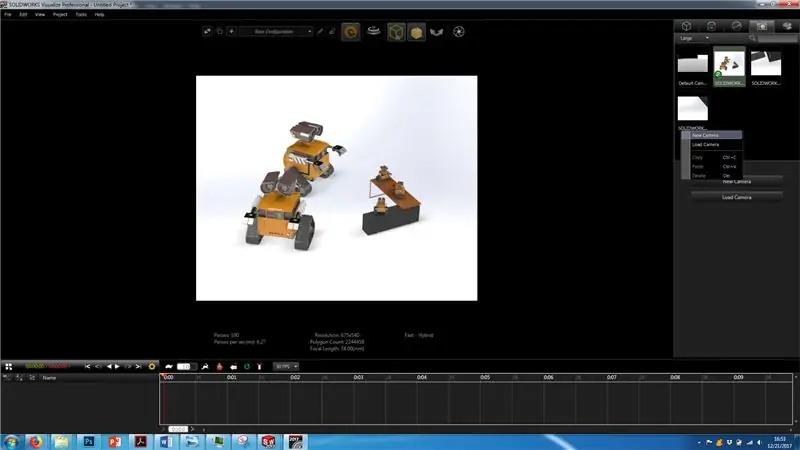
Paspauskite kameros skirtuką viršutiniame dešiniajame kampe ir pridėkite naują fotoaparatą
10 veiksmas: įdėkite naują fotoaparatą
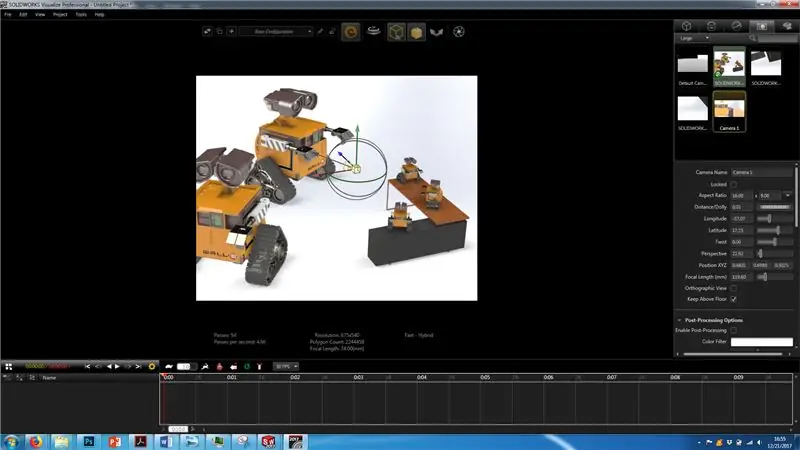
Pastatykite naują fotoaparatą pageidaujamu kampu, vilkdami rodykles išilgai X-Y-Z ašies
11 veiksmas: pridėkite aplinką
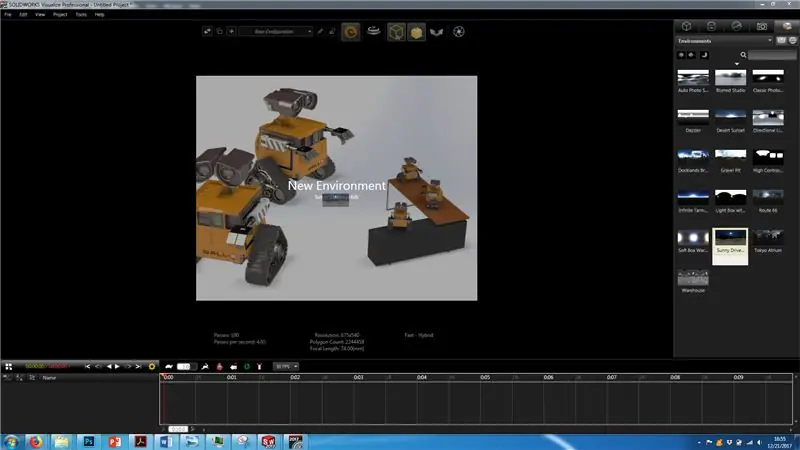
Paspauskite bibliotekos skirtuką viršutiniame dešiniajame kampe ir vilkite vieną iš aplinkų į savo darbo vietą
12 žingsnis: Aplinkos reguliavimas
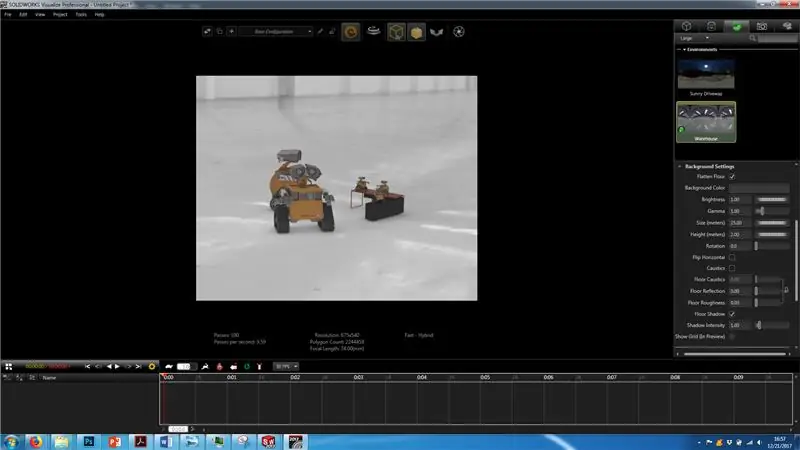
Paspauskite plokščias grindis ir sureguliuokite aplinkos nustatymus, kad atitiktų jūsų modelį (-ius)
13 veiksmas: pasirinkite anksčiau pridėtą fotoaparatą
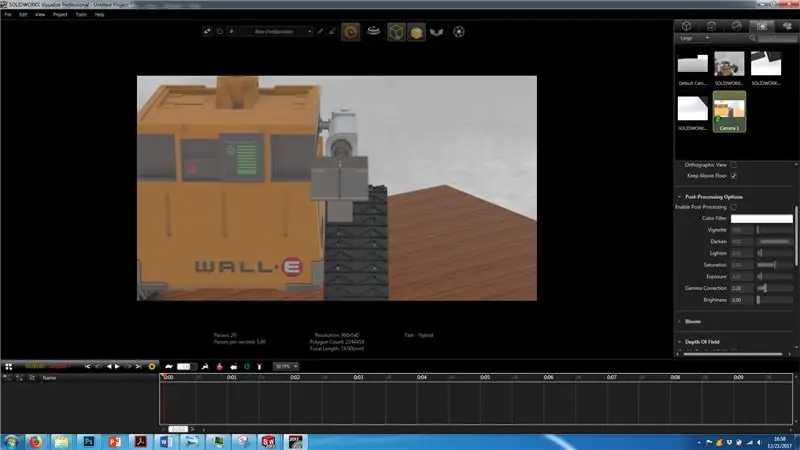
Dukart spustelėkite naują sukurtą fotoaparatą, kad padarytumėte vaizdą šiuo požiūriu (fotoaparatą galite rasti kameros skirtuke viršutiniame dešiniajame kampe
14 žingsnis: laikas pateikti
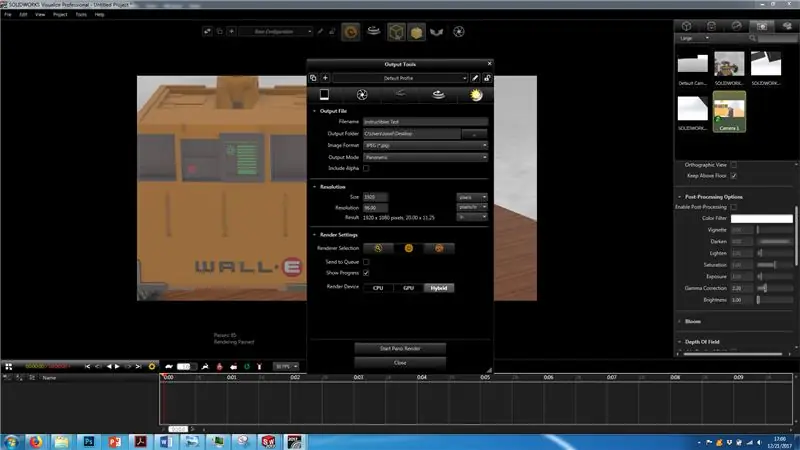
Paspauskite užraktą ekrano viršuje, kad redaguotumėte atvaizdavimo nustatymus (išvesties režimas: panoraminis) ir paleistumėte „Pano“atvaizdavimą.
15 žingsnis: padaryta

Po atvaizdavimo vaizdas yra paruoštas peržiūrėti virtualioje realybėje
Rekomenduojamas:
Virtualios realybės valdomas RC automobilis: 9 žingsniai

Virtualios realybės valdomas RC automobilis: Ar kada nors norėjote susitraukti ir išbandyti tokį laivą kaip „Innerspace“ar „Fantastic Voyage“? Na, aš manau, kad tai yra taip arti, kaip jūs ketinate gauti per trumpą laiką! Štai aikštelė: „Real-Life“nuotolinio valdymo automobilis, pilotuojamas iš „Virtual Reality Comman“
Atšokti ! Virtualios realybės žaidimas naudojant „Arduino & Acclerometer“: 9 žingsniai

Atšokti ! Virtualios realybės žaidimas naudojant „Arduino & Acclerometer“: Šioje pamokoje mes kursime virtualios realybės žaidimą naudodami „Arduino“ir „Acclerometer“
Virtualios realybės ausinės-„Google“kartonas: 4 žingsniai

Virtualios realybės laisvų rankų įranga-„Google“kartonas: Sveiki, vaikinai, čia yra paprasta pamoka, kaip pasigaminti „Google Cardboard“-namines virtualios realybės ausines. Bus labai malonu žiūrėti siaubo filmą šiose laisvų rankų įrangoje. Taip pat nepamirštama patirtis bus ir kalnelių „Ride“vaizdo įrašas. Įspėjimas
Virtualios realybės kostiumas naudojant „Arduino“: 7 žingsniai (su nuotraukomis)

Virtualios realybės kostiumas naudojant „Arduino“: sukūriau šį projektą, kad galėčiau žaisti įprastus kompiuterinius žaidimus visu VR. Šis projektas imituoja jūsų judesius paspaudus arba laikant klaviatūros klavišus. Pavyzdys- kai judate į priekį, paspaudžiamas klavišo „w“veiksmas. Turiu emu
Sukurkite savo virtualios realybės akinius: 4 žingsniai

Sukurkite savo virtualios realybės akinius: Medžiagos:- Kartoninė batų dėžutė- Žirklės / „X-Acto“peilis- 2 45 mm abipus išgaubti lęšiai- 4 juostelės „Velcro“- klijai
